Page 1
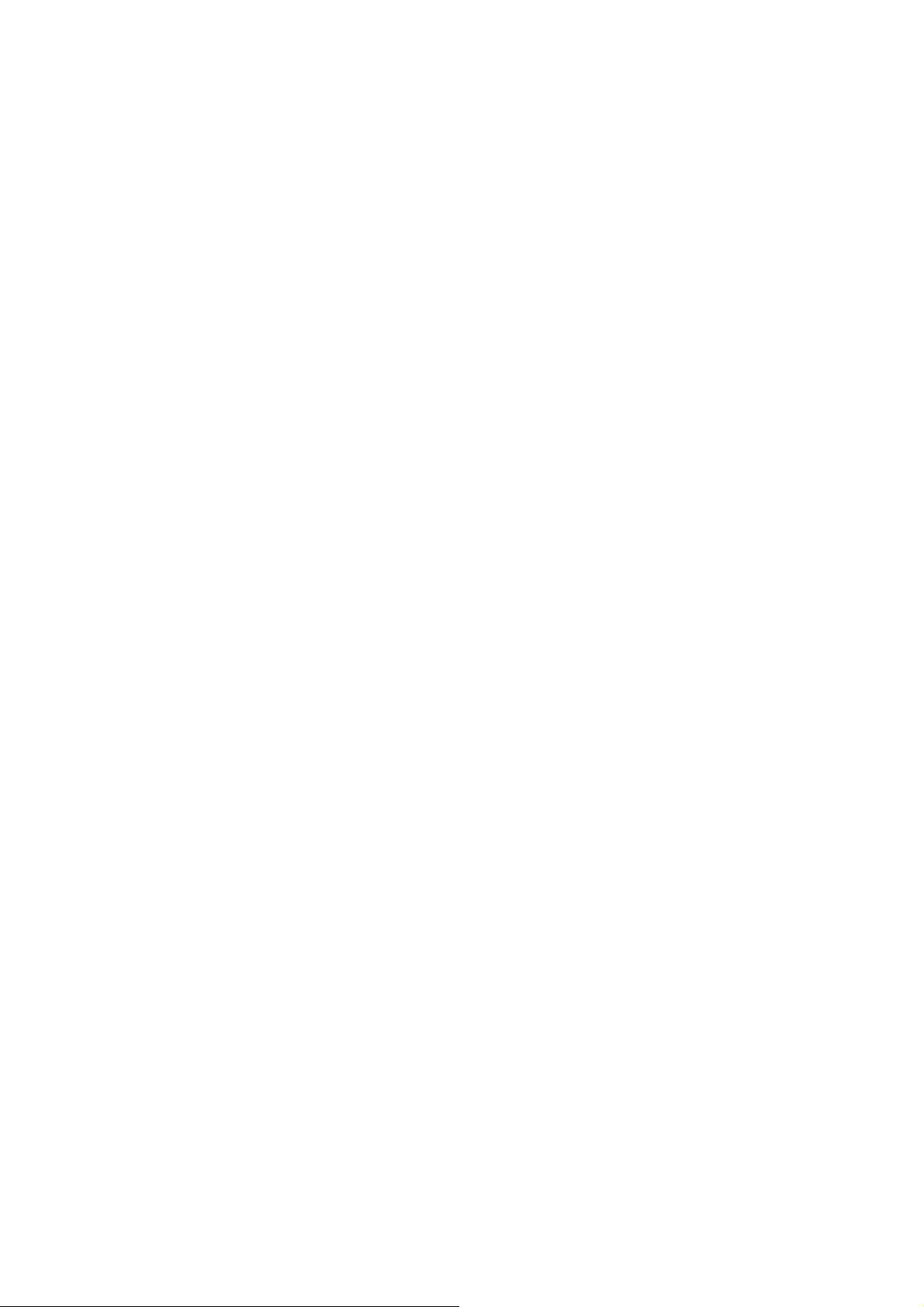
СОДЕРЖАНИЕ
Меры предосторожности.............................................................5
I.Комплектация ...........................................................................7
Экран и значки .............................................................................7
II.Включение ...............................................................................8
Уст ано в к а SIM-карты ...................................................................8
Зарядка аккумуляторной батареи ..............................................8
Ваш первый звонок......................................................................9
Описание клавиатуры ...............................................................10
III.Функции вызова ..................................................................12
Совершить вызов.......................................................................12
Международные звонки.............................................................12
Удержание вызова .....................................................................12
Второй вызов..............................................................................13
Вызов ранее набранного номера .............................................13
Прослушать голосовую почту ...................................................13
Конференц-связь .......................................................................13
IV.Журнал вызовов .................................................................15
Пропущенные вызовы ...............................................................15
Принятые вызовы ......................................................................15
Исходящие вызовы....................................................................16
Счетчики .....................................................................................16
Ввод текста............................................................................17
V.
Методы ввода текста .................................................................17
Экран в режиме ввода текста ...................................................17
Другое .........................................................................................18
VI.Меню телефона ...................................................................19
VII.Телефон на я книга ..............................................................26
Основное меню телефонной книги ..........................................26
Быстрый ввод.............................................................................26
1
Page 2
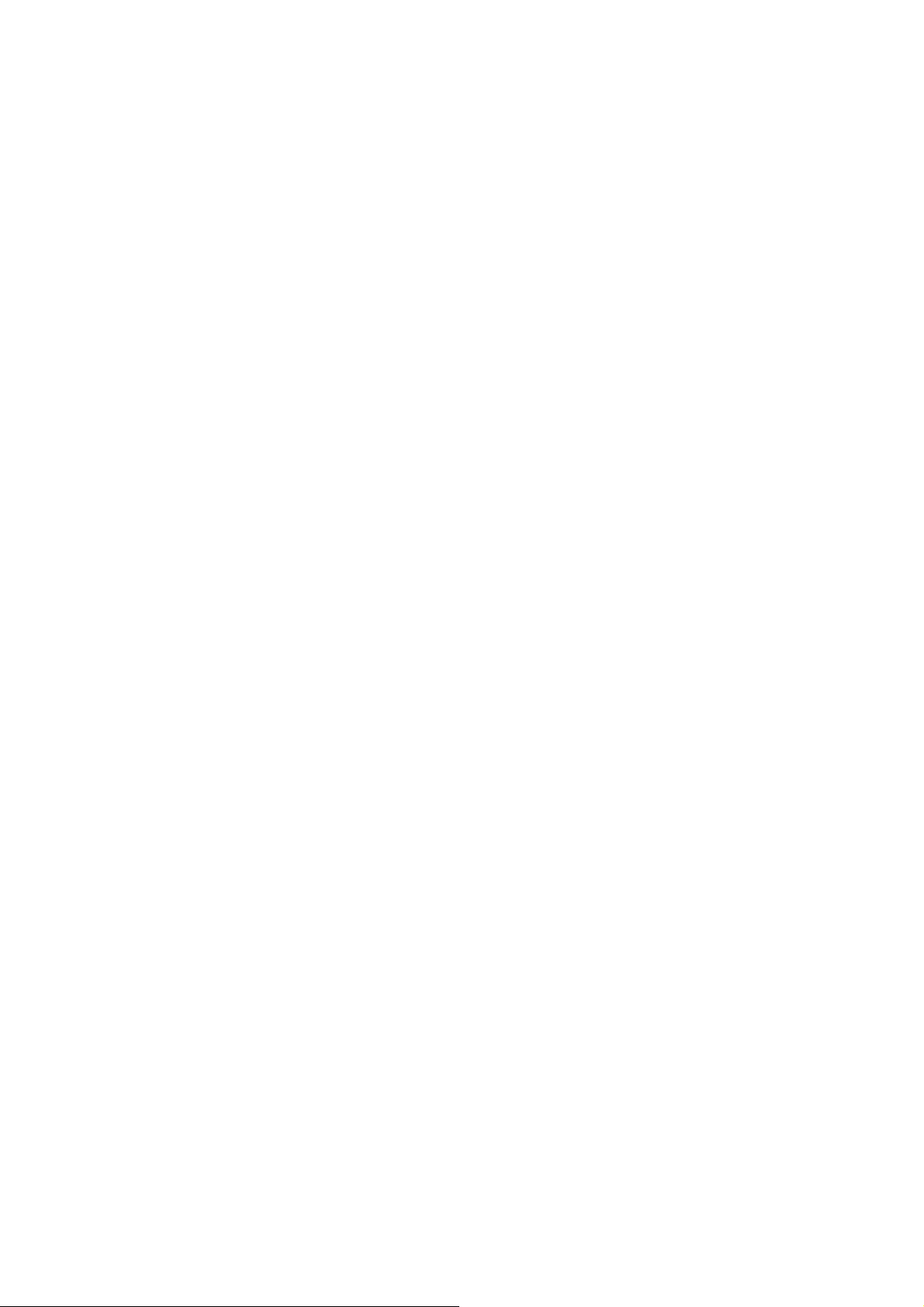
Поиск контакта ...........................................................................26
Новая запись..............................................................................27
Быстрый набор ..........................................................................27
Управление телефонной книгой ...............................................28
Копировать .................................................................................28
Уда л и ть .......................................................................................28
Мой номер ..................................................................................28
Память ........................................................................................28
VIII.Сообщения .........................................................................29
Создать.......................................................................................29
Входящие SMS...........................................................................30
Черновик.....................................................................................31
Исходящие SMS.........................................................................31
Память ........................................................................................32
Уст ано в ки....................................................................................32
Номер центра .............................................................................32
Отчет о доставке........................................................................32
Сохранять отправленные..........................................................32
Память по умолчанию ...............................................................32
Гол осо вая почта.........................................................................32
Инфо-сообщения.......................................................................32
IX.Журнал вызовов .................................................................34
X.Мои файлы ............................................................................35
Изображения..............................................................................35
Музыка........................................................................................35
XI.Развлечения .........................................................................37
Фотокамера ................................................................................37
Игры ............................................................................................38
Змейка ........................................................................................38
Пузыри........................................................................................38
XII.Приложения.........................................................................39
Будильники.................................................................................39
2
Page 3
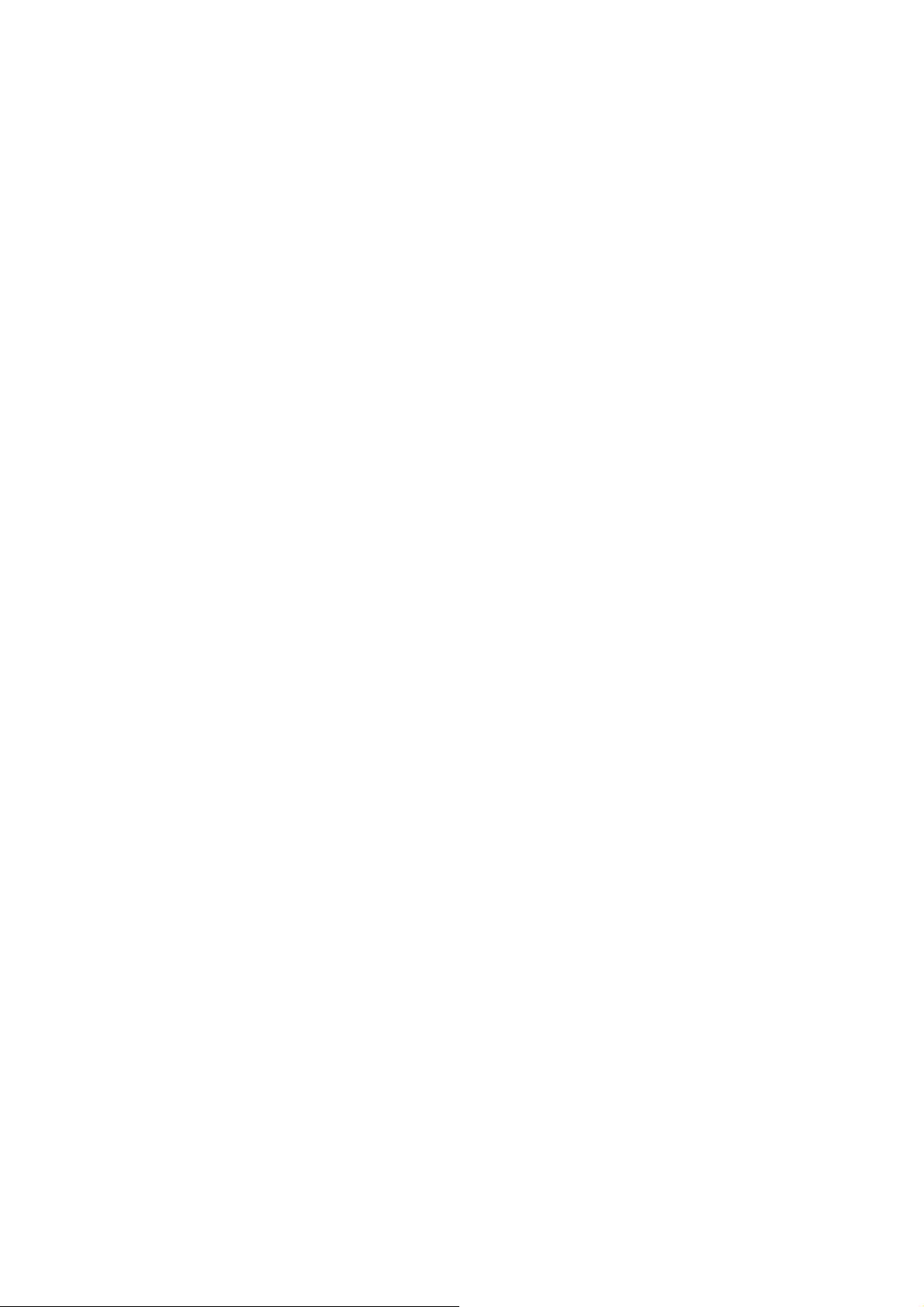
Календарь ..................................................................................39
Блокнот .......................................................................................39
Калькулятор ...............................................................................40
PC Sync.......................................................................................40
XIII.Профили .............................................................................42
XIV.Устан овки ...........................................................................43
Дата и время ..............................................................................43
Дисплей ......................................................................................43
Уст ано в ки телефона ..................................................................43
Опции вызова.............................................................................44
Сеть.............................................................................................44
Безопасность..............................................................................45
XV.Решение проблем ..............................................................46
XVI.Коды. ...................................................................................48
Пароль телефона ......................................................................49
PIN-код........................................................................................48
PIN2-код......................................................................................48
PUK-код .....................................................................................48
XVII.Эксплуатация аккумуляторной батареи ......................49
3
Page 4
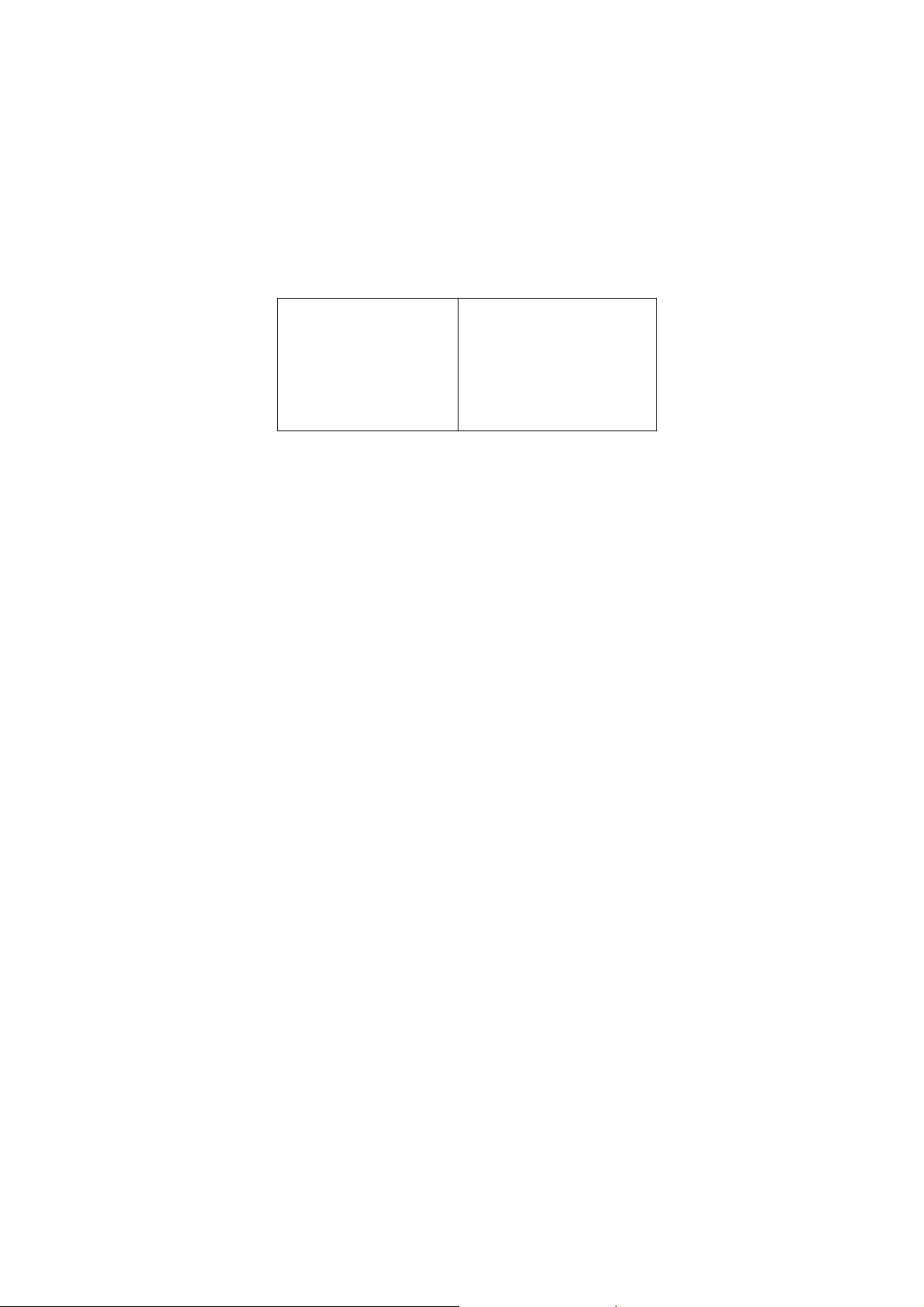
Поздравляем Вас с приобретением мобильного
телефона Fly М110!
Пожалуйста, внимательно ознакомтесь с данной
инструкцией перед началом использования мобильного
телефона.
Основные функции:
VGA камера
Зарядка через USB
Быстрый дозвон
Игры
Приложения
Мелодии/Виброзвонок
Авто вкл./выкл.
Телефонная книга
Профили
SMS
4
Page 5
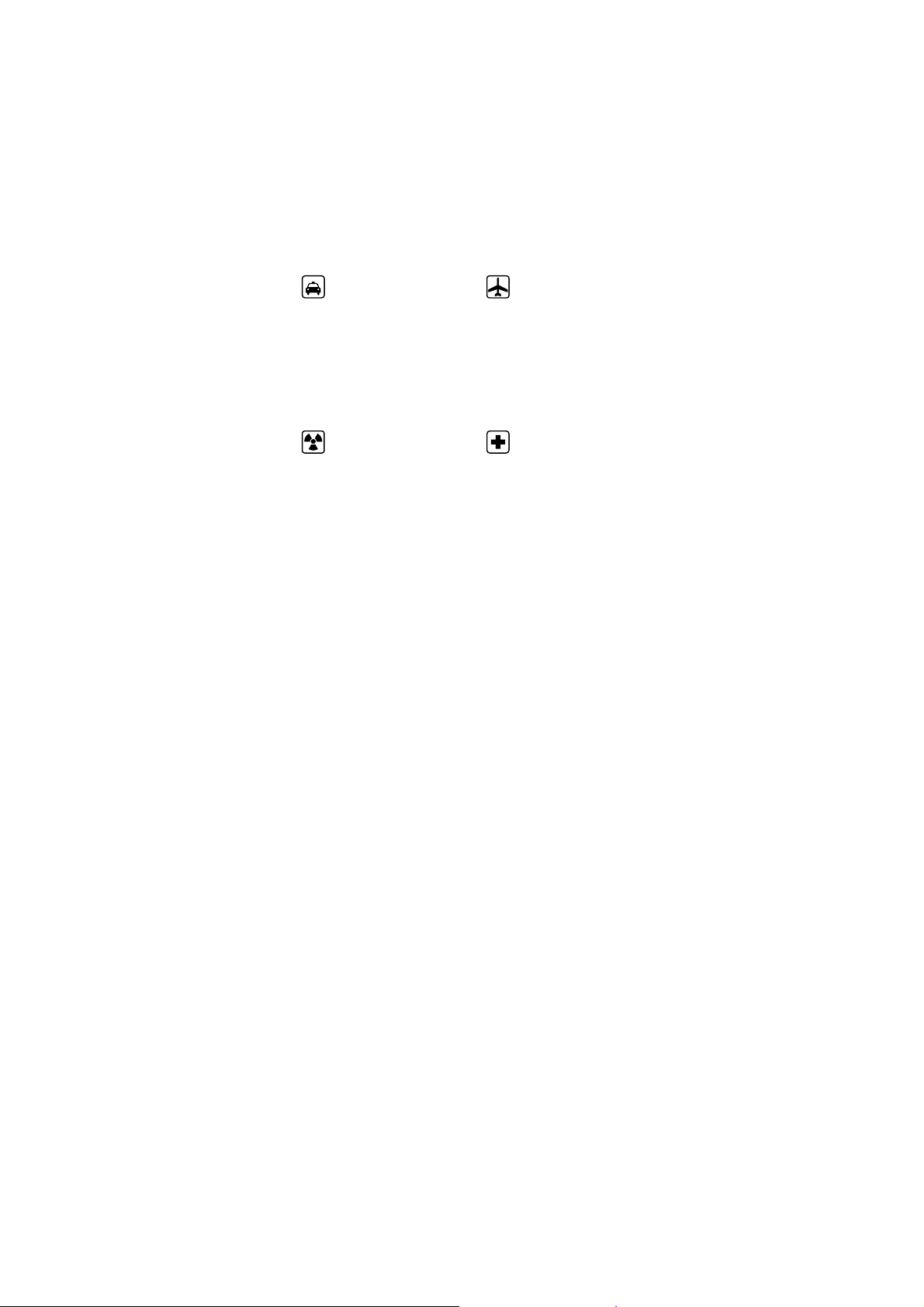
Меры предосторожности
ниже информацию. Несоблюдение данных инструкций может
привести к отказу в обслуживании или к административным
мерам.
Пожалуйста, обратите внимание на приведенную
Безопасность дорожного
движения
Избегайте использовать
телефон во время вождения .
Остановите автомобиль
перед использованием
телефона.
Ремонт и обслуживание
Ремон т телефо на должен
проводиться только
квалифицированным и
авторизированным
персоналом.
Неквалифицированный
ремонт может быть опасен.
Безопасность в
самолете
Использование сотовых
телефонов в
самолетах может
нарушить работу
радиопередающих
устройств, что может
повлиять на управление
самолетом. Находясь в
салоне самолета,
убедитесь, что телефон
отключен . Извлекайте из
телефона
аккумуляторную
батарею при
путешествии на
самолете.
Использование в
больницах
Использование
мобильных телефонов
может вызвать помехи в
работе медицинского
оборудования. Следуйте
ограничениям и
отключайте
телефон в местах, где
это необходимо.
5
Page 6
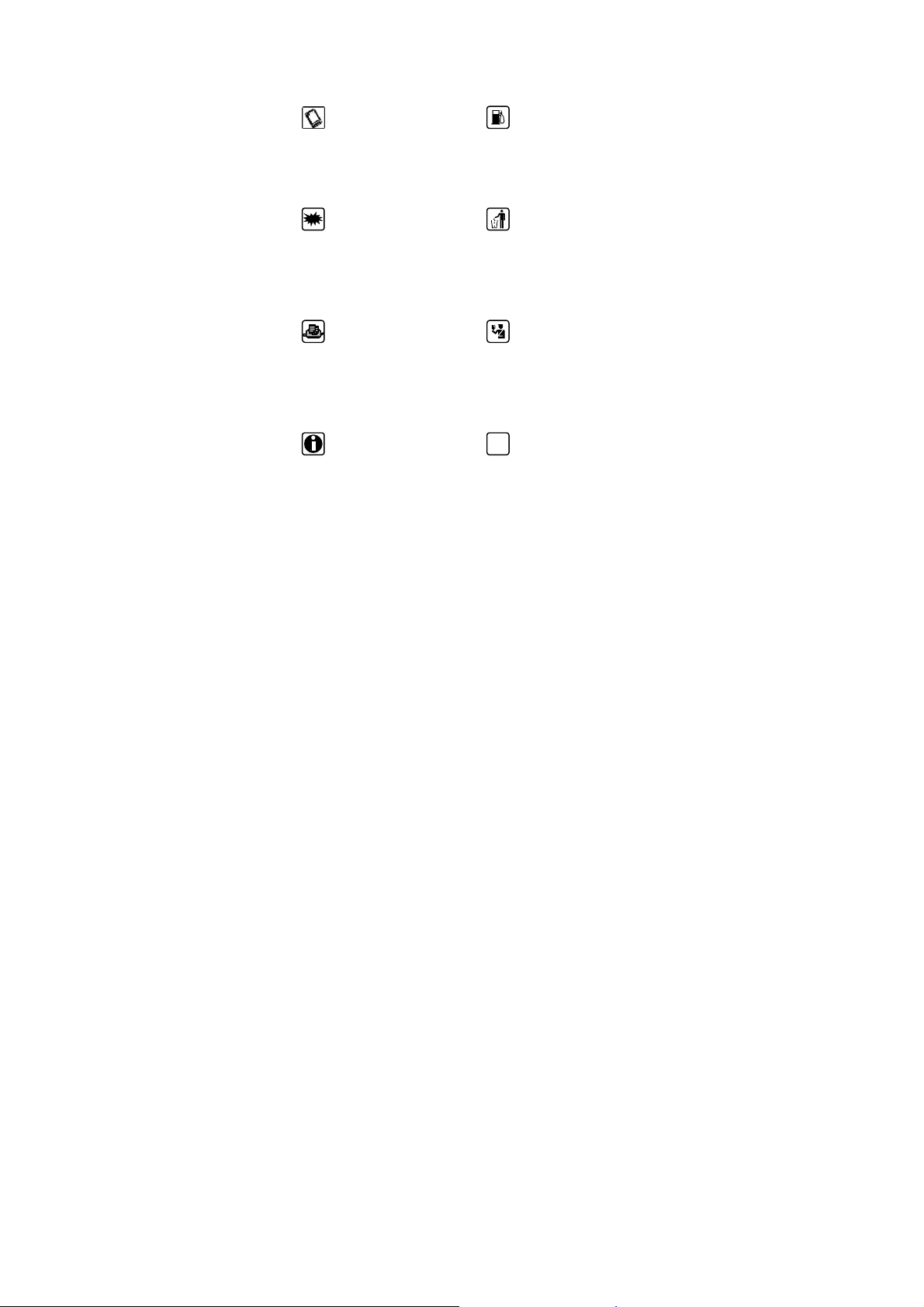
Аксессуары и
аккумуляторная батарея
Используйте аксессуары,
сделанные
специально для данной
модели телефона.
Выключайте телефон
вблизи взрывчатых
веществ.
Соблюдайте любые
ограничения. Не
используйте телефон во
время проведения взрывных
работ.
Подключение к другим
устройствам
Если Вы хотите подключить
Вам телефон к другому
устройству, то прочитайте
его руководство
пользователя, соблюдайте
инструкцию по
безопасности. Не
соединяйте несовместимые
устройства.
Резервные копии
Помните, что необходимо
делать резервные копии
важной информации.
Выключайте телефон
на заправочных
станциях
Не используйте телефон
на заправочных
станциях. Не
используйте телефон
вблизи топлива или
химикатов.
Взаимодействие с
окружающей средой
Не жгите
использованные батареи
в огне, не выбрасывайте
их с обычным мусором.
Необходимо соблюдать
местные законы о
защите окружающее
среды.
Безопасность детей
Храните мелкие детали
от телефона типа карты
памяти в местах, не
доступных для детей.
Экстренные звонки
Теле фон позволяет
совершать экстренные
звонки. Наберите номер
экстренного вызова.
SOS
Дождитесь ответа и
сообщите Ваше
местоположение. Не
завершайте звонок без
подтверждения.
6
Page 7
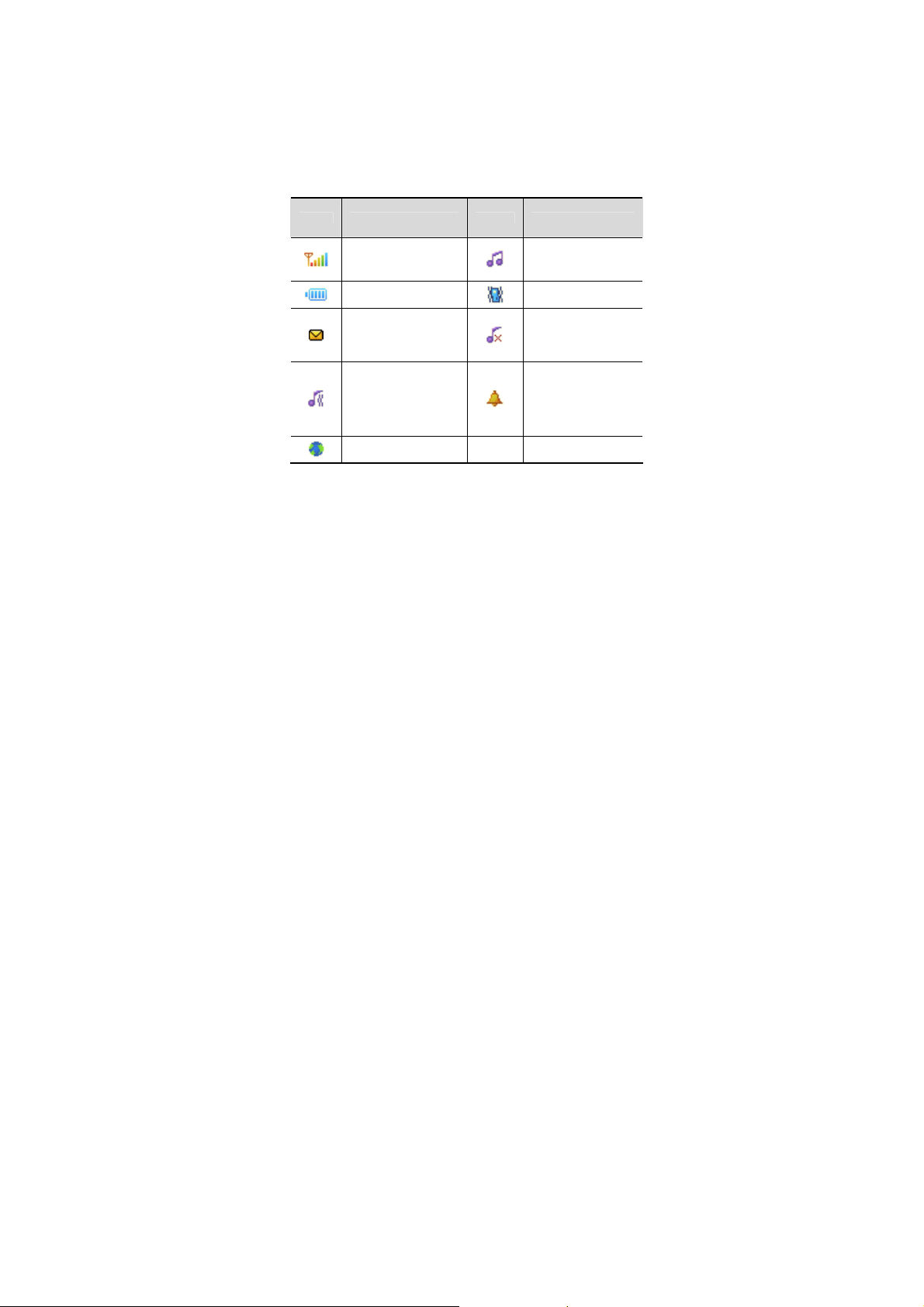
I. Комплектация
Экран и значки
• размеры 26.10мм (длина)×28.15мм(ширина);
• 1.5”, 65K цветной CSTN экран.
Характеристика экрана:
Значки
Значок Описание Значок Описание
Индикация уровня
принимаемого сигнала
Индикация заряда
батареи
Индикация наличия
новых или
непрочитанных
SMS сообщений
Режим , в котором при
входящем звонке или
SMS Вы услышите
мелодию,
сопровождающуюся
виброзвоноком.
Теле фон в роуминге
Режим , в котором при
входящем звонке или
SMS Вы услышите
Режим виброзвонока
Режим , в котором при
входящем звонке или
SMS телефон будет
сохранять тишину
Активирован
мелодию
будильник
7
Page 8
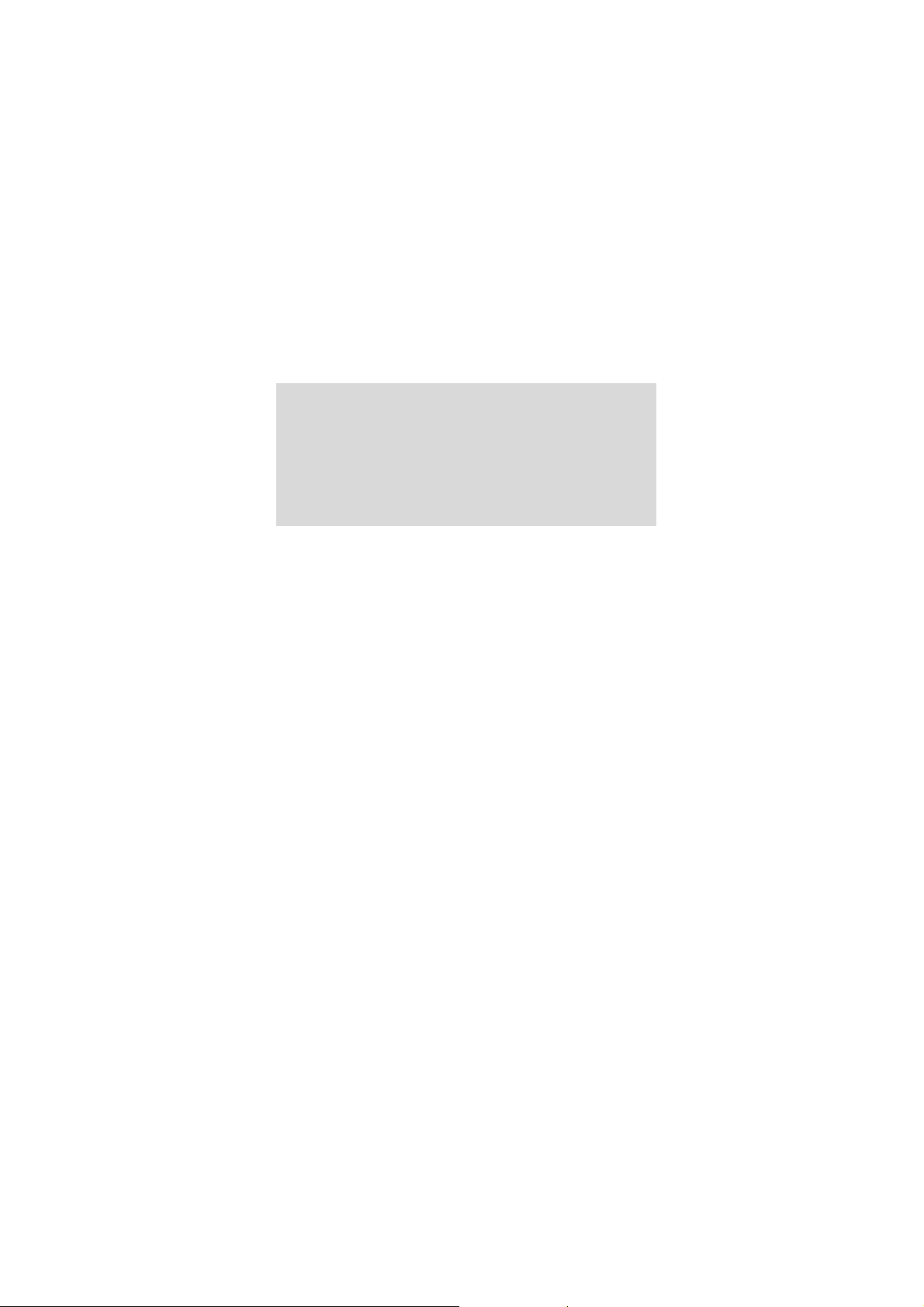
II. Включение
Установка SIM-карты
предоставляемыми Вашим оператором, необходимо
установить SIM-карту. Для этого:
1. Убедитесь, что телефон выключен.
2. Сдвиньте крышку аккумуляторной батареи,
извлеките аккумуляторную батарею из телефона.
3. Установите SIM карту под металлическую пластину,
закройте пластину и сдвиньте ее до шелка по направлению,
указанному на ней.
4. Убедитесь, что Вы сделали это верно.
5. Установите
задвиньте крышку батарейного отсека на место.
Зарядка аккумуляторной батареи
входит зарядное устройство. Так же, для зарядки телефона
можно использовать USB-кабель. Вы можете пользоваться
телефоном во время зарядки.
Примечание:
1. Если заряд батареи полностью израсходован,
индикатор зарядки батареи появится спустя 2 или 3 минуты
после того, как Вы начнете ее заряжать. Обычно для полного
заряда батареи необходимо от 2х до 5ти часов.
2. Полная работа новой батареи возможна только
после двух или трех полных циклов ее использования.
Обычно заряда новой батареи при использовании первые 2-3
раза хватает на более чем 10 часов. Не заряжайте батарею,
пока она не разрядится до конца.
Чтобы воспользоваться услугами,
аккумуляторную батарею на место и
В комплект, который прилагается к телефону,
8
Page 9
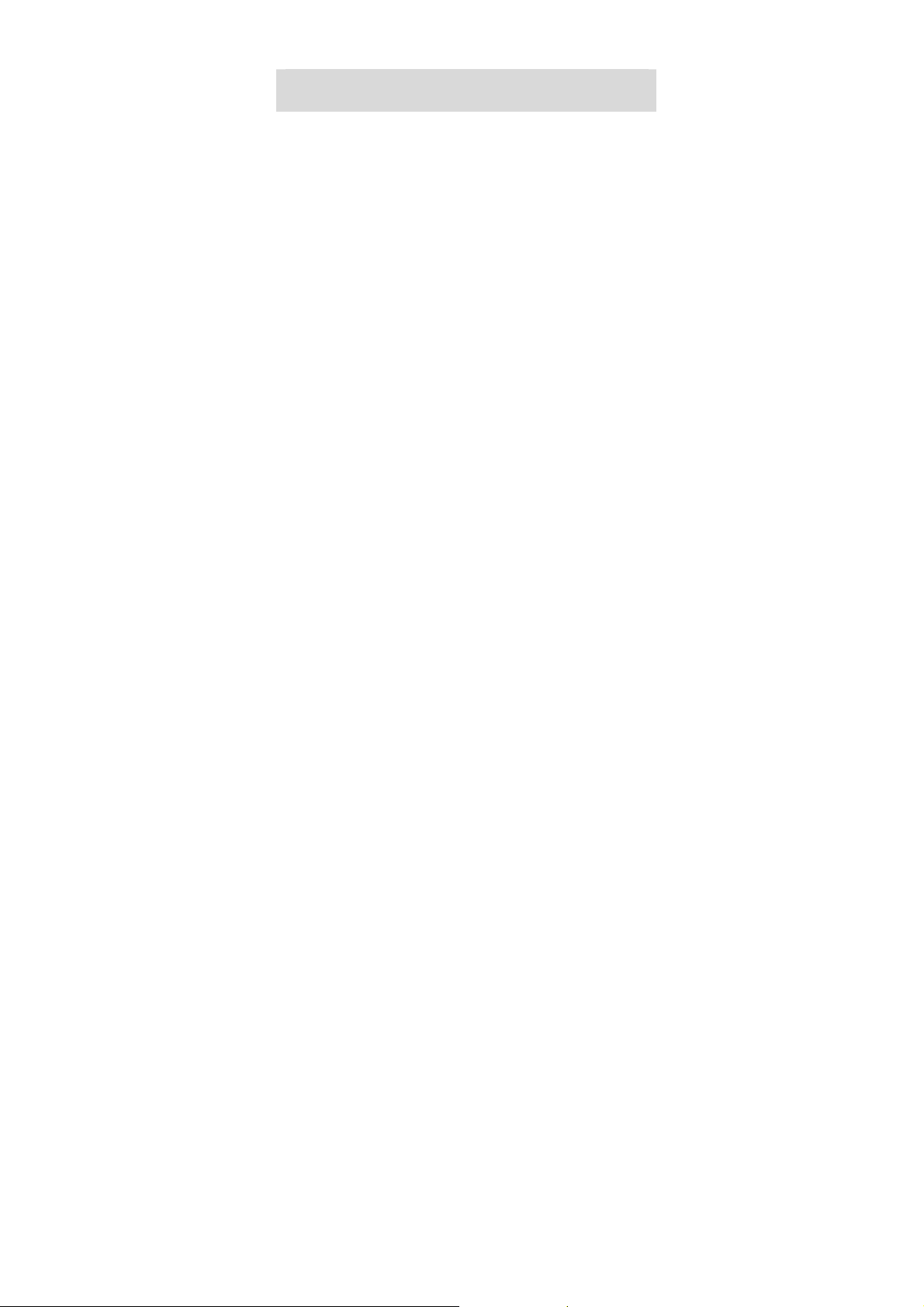
3. Когда батарея извлечена или разряжена,
необходимо установить ее или зарядить, иначе телефонное
время будет перезагружено.
Ваш первый звонок
действия, описанные ниже:
• Установите SIM-карту (при установке SIM карты
телефон должен быть выключен, аккумуляторная батарея
извлечена из телефона).
1. Будьте аккуратны с SIM-картой и ее контактами,
поскольку они могут быть легко повреждены. Соблюдайте
инструкцию.
2. Храните SIM-карты в местах, не доступных для
детей.
Зарядите аккумуляторную батарею.
•
• Включите телефон.
• Введите Ваш PIN-код.
• Наберите телефонный номер.
• Для завершения разговора нажмите клавишу
завершения разговора.
Пожалуйста, по направлению, указанному на ней,
Внимание:
9
Page 10
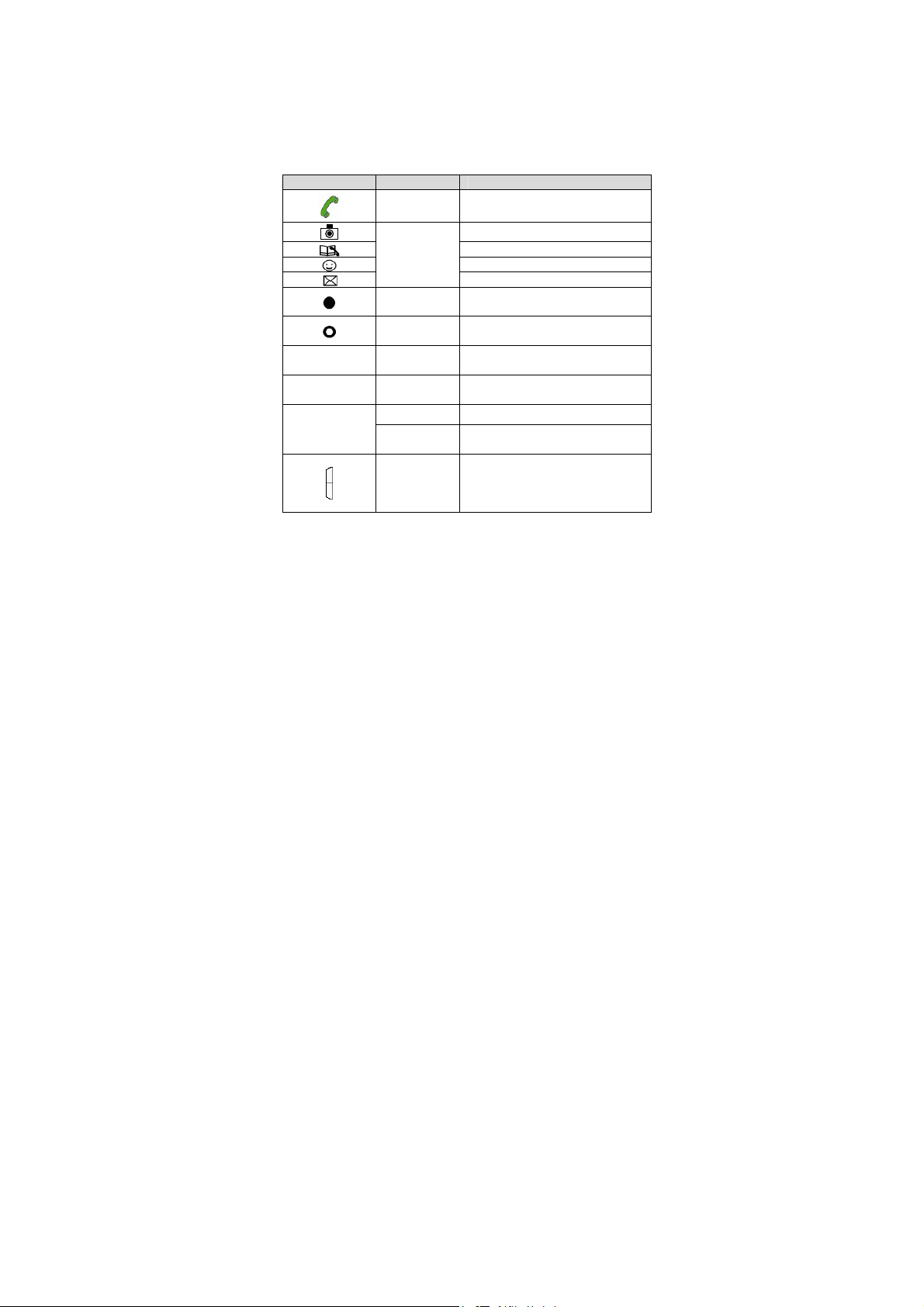
Описание клавиатуры
для активации специальных возможностей телефона из
режима ожидания.
Вы можете использовать клавиатурные команды
Значок Действие Описание
0
1
2-9
Нажать Список исходящих вызовов
Активировать камеру
Нажать
Нажать
Нажать
Нажать и
удерживать
Нажать и
удерживать
Нажать Ввод символов и цифр
Нажать и
удерживать
Нажать
Быстрый ввод
Профили
Сообщения
Левая клавиша меню -
главное меню
Правая клавиша меню -
телефонная книга
Ввести символ (+)
Войти в голосовую почту
Быстрый вызов
Во время разговора
регулирует громкость звонка.
Во время входящего звонка
– отключает звук мелодии.
10
Page 11
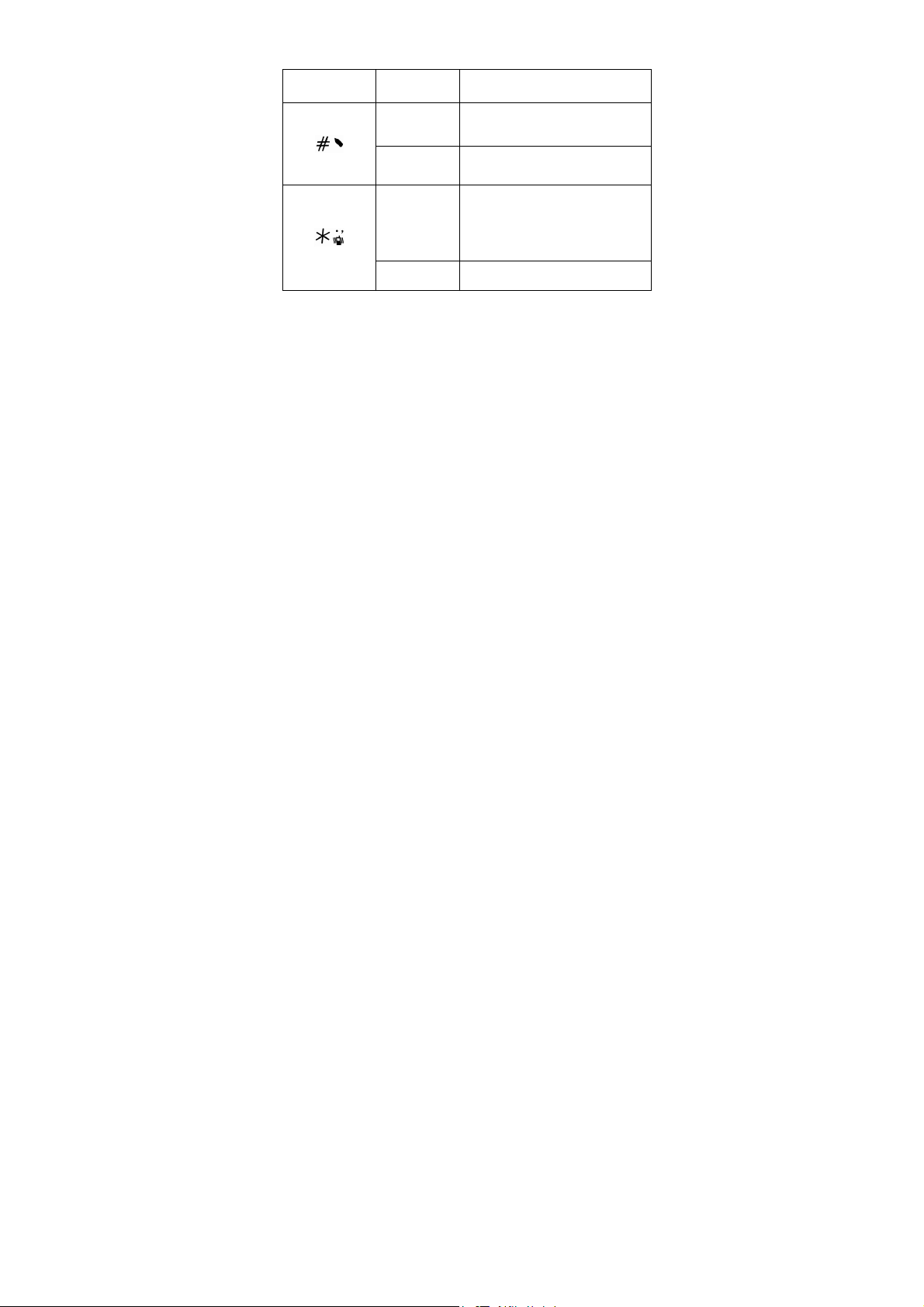
Нажать и
удерживать
Нажать
Нажать и
удерживать
Нажать
Нажать и
удерживать
Отказ от входящего вызова.
В режиме создания
сообщения изменяет метод
ввода текста.
Ввести символ паузы
1.В режиме ожидания ввод
символа (*);
2. В режиме создания
сообщения активирует список
символов.
Активировать/отключить
режим без звука.
11
Page 12
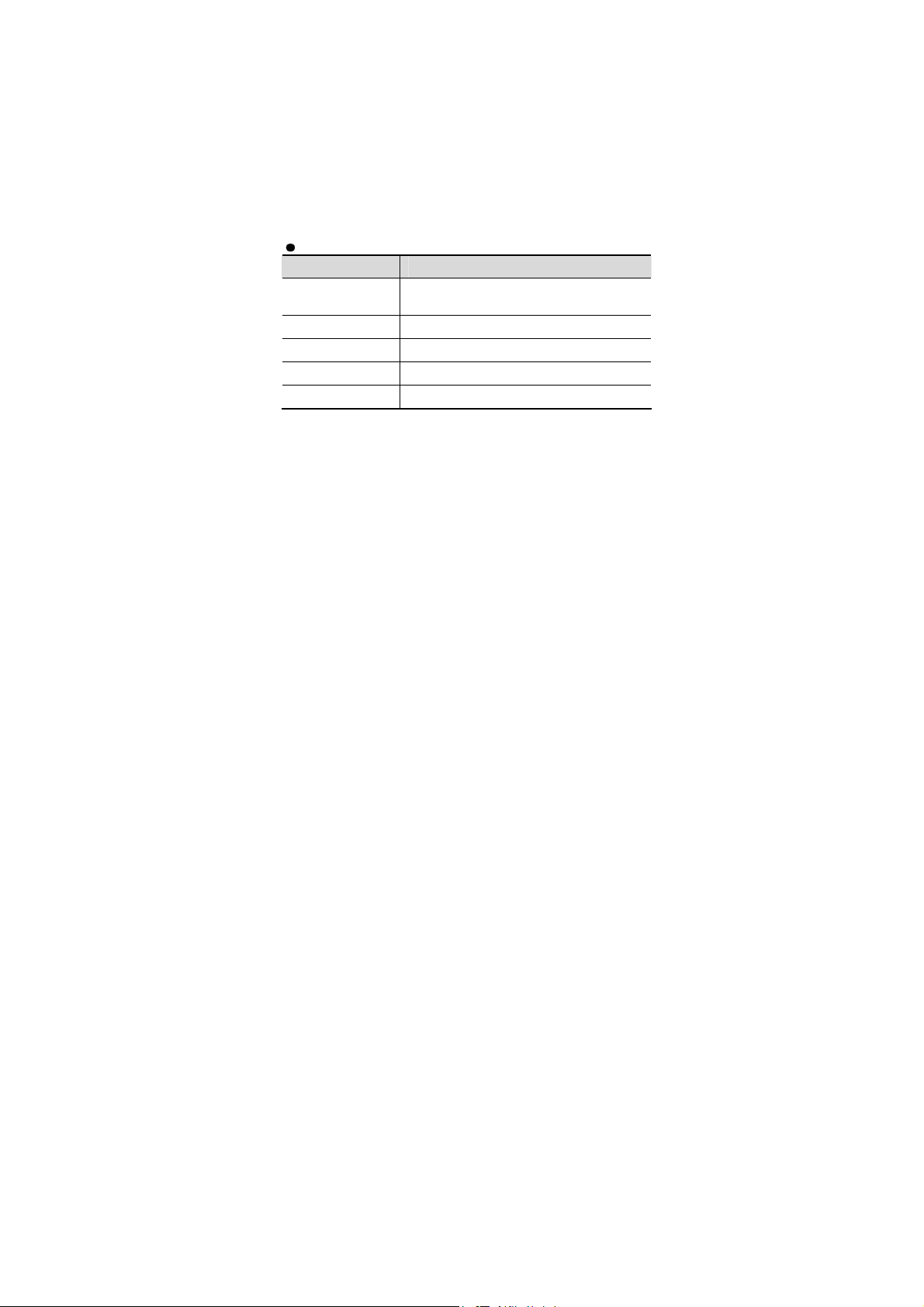
III. Функции вызова
Совершить вызов
номер. Затем нажмите клавишу Вызов.
Международные звонки
удерживаете «0» до появления “+”. Введите код страны, код
зоны и телефонный номер. Затем нажмите клавишу Вызова.
Выкл. микрофон Выключить микрофон.
Журнал вызовов Войти в журнал вызовов.
Уде ржание вызова
приостановить разговор и сделать или принять другой вызов,
не теряя при этом, соединения с первым абонентом.
Убедитесь, что данная услуга поддерживается Вашим
оператором связи. Для удержания вызова, нажмите
[Удержать].
В режиме ожидания введите нужный телефонный
Чтобы совершить международный вызов, нажмите и
Во время разговора нажмите левую клавишу Меню
. доступны следующие функции:
Функция Описание
Удержать
Тел.книга Войти в телефонную книгу
Сообщения Войти в меню Сообщений.
С помощью этой функции Вы можете временно
Удержать активный звонок, чтобы
ответить на другой.
12
Page 13
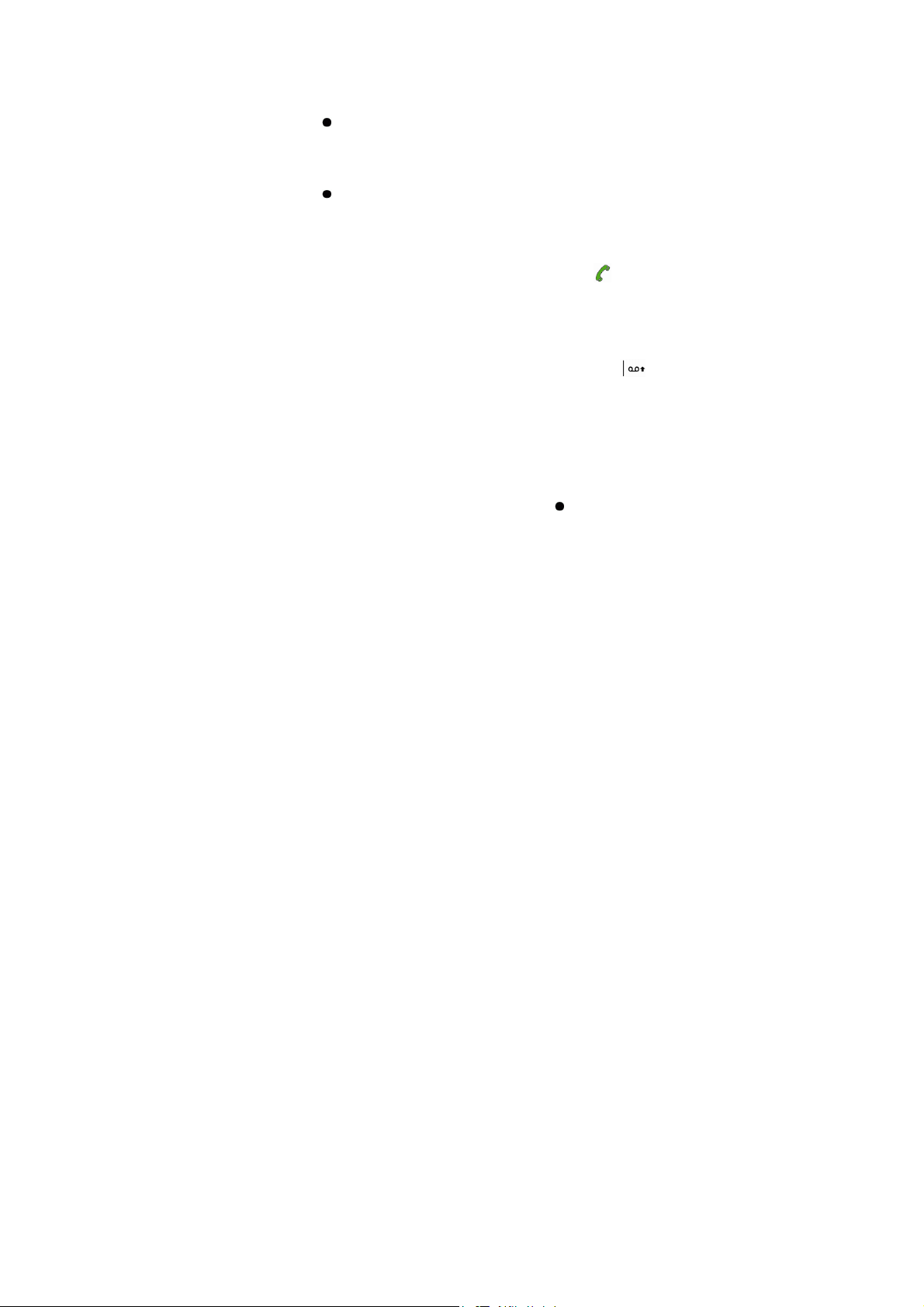
Второй вызов
текущего разговора. Для этого нажмите левую клавишу
Меню
нажмите клавишу начала разговора. Первый вызов будет
переведен в режим ожидания.
Быстрый ввод
В режиме ожидания введите номер и нажмите левую клавишу
Меню
• Добавить номер
• Отправить SMS
Вы можете осуществить второй звонок во время
, зайдите в Телефонную книгу, выберите номер,
для активации следующих возможностей:
Вызов ранее набранного номера
Чтобы совершить вызов ранее набранного номера,
в режиме ожидания нажмите клавишу вызова
Журнале вызовов выберете Исходящие вызовы.
или в
Прослушать голосовую почту
придет новое голосовое сообщение. Вы можете вызвать
номер своей голосовой почты, чтобы прослушать полученное
сообщение. В режиме ожидания нажмите и удерживайте
чтобы вызвать голосовую почту.
Вы услышите предупредительный сигнал, когда Вам
Конференц-связь
абонентами одновременно, необходимо использовать режим
конференц-связи. Для этого необходимо:
• Во время разговора с первым абонентом ответьте
на второй входящий вызов. Функция ожидания вызова должна
быть активирована.
• Нажмите левую клавишу Меню
Добавить в конференцию, чтобы соединить звонки.
Если вы хотите поговорить с тремя и более
и выберите
13
,
Page 14
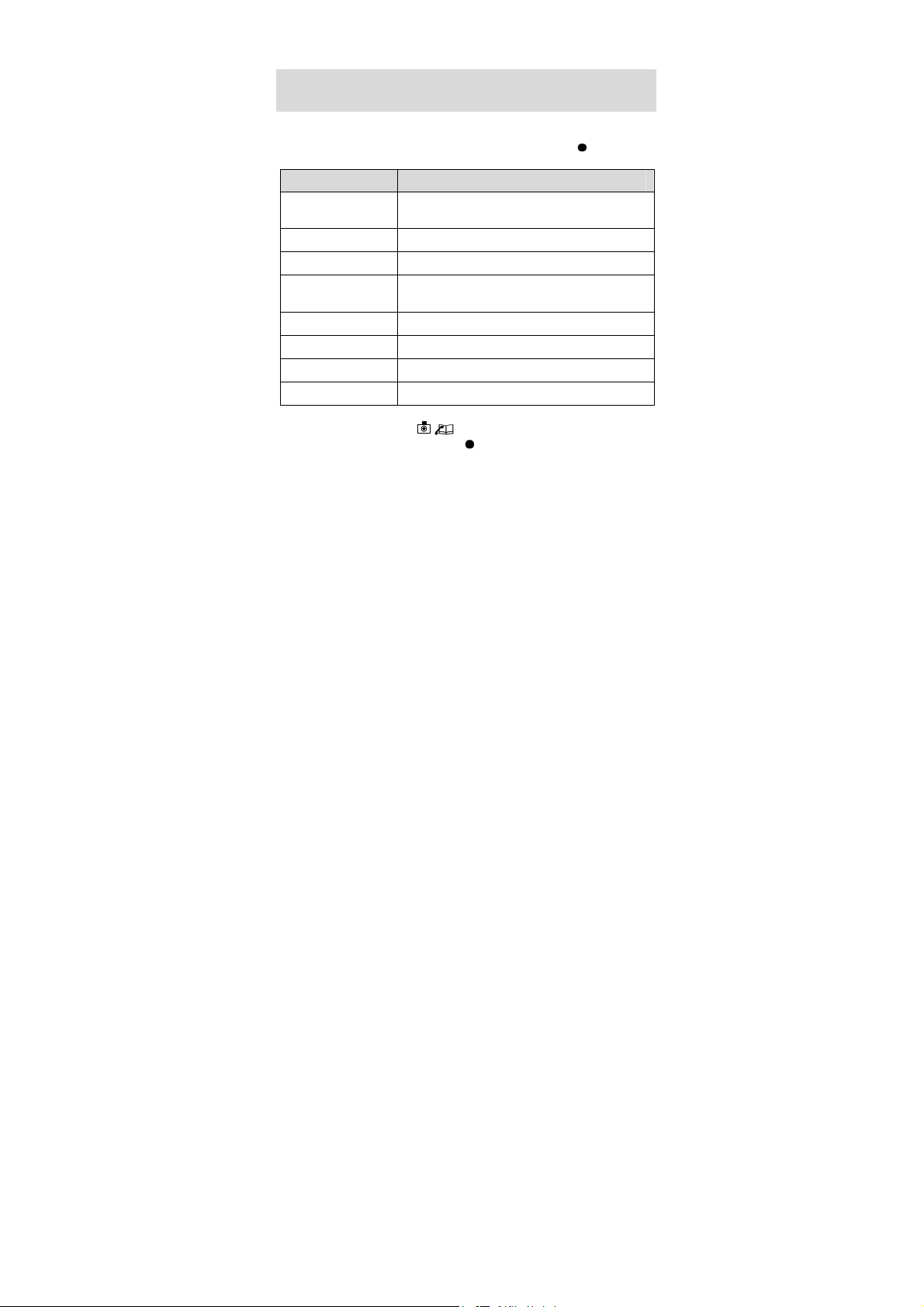
Примечание: Конференц-связь является функцией сети.
Убедитесь, что данная услуга поддерживается Вашим
оператором связи.
следующие функции
Выкл. микрофон Выключить микрофон
Журнал вызовов Войти в журнал вызовов
• Если вы хотите исключить участника из конференцсвязи, то нажмите
нажмите левую клавишу Меню
После нажатия левой клавиши Меню
Функция Описание
Переключить
Завершить Завершить звонок
Завершить все Завершить все звонки
Добавить в
конференцию
Тел.книга Войти в телефонную книгу
Сообщения Войти в меню Сообщений.
Переключиться между активным и
удерживаемым звонками.
Осуществить конференц-связь
/ , чтобы выбрать участника и
и выберите завершить.
доступны
14
Page 15
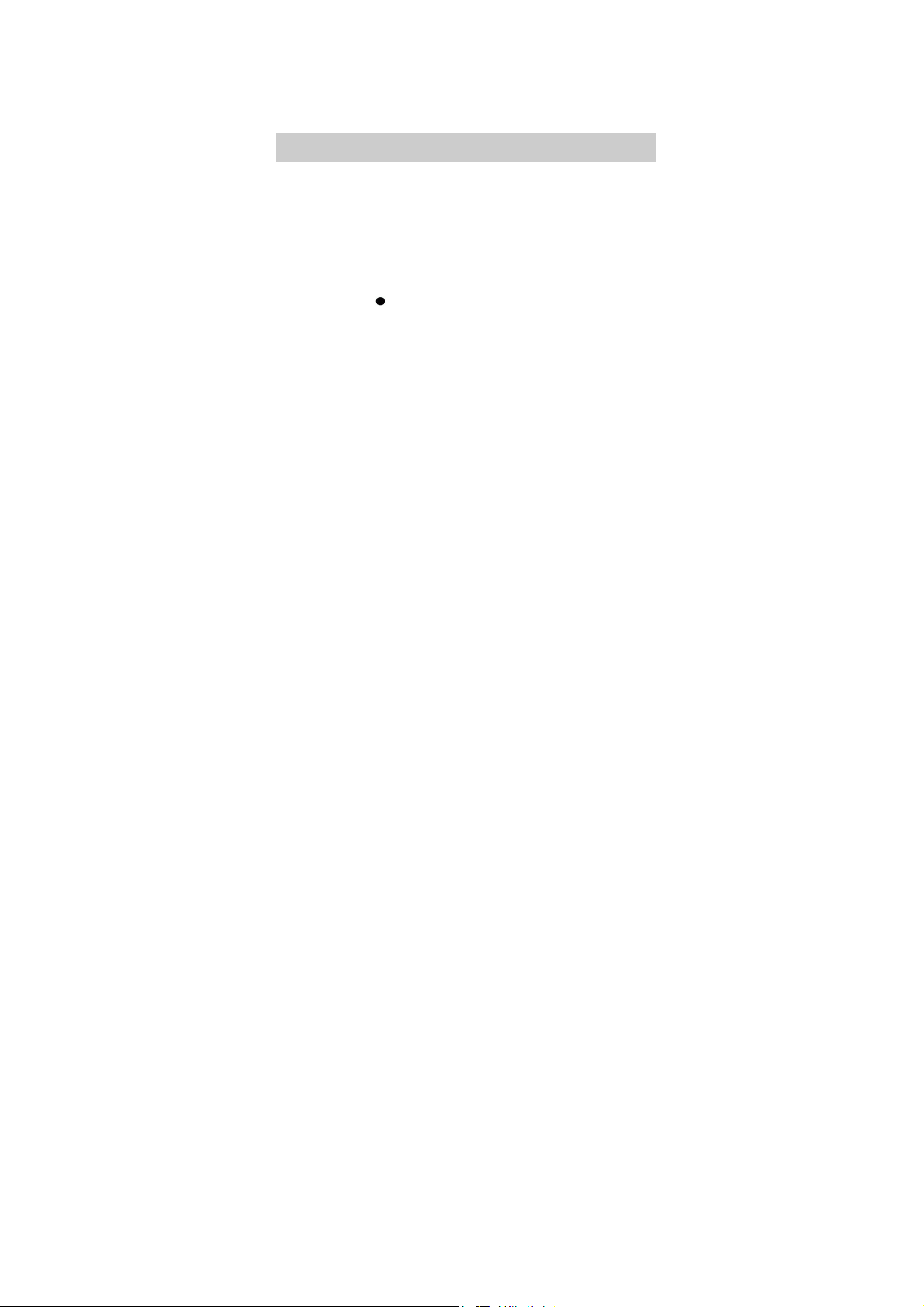
IV. Журнал вызовов
количестве исходящих, принятых и пропущенных звонков, их
длительности.
Примечание: Телефон может отображать до 30 исходящих,
входящих и пропущенных звонков.
Пропущенные вызовы
звонков. В списке пропущенных вызовов хранится детальная
информация по каждому из них. Для этого нажмите
достаточно нажать клавишу меню [OK]. Так же можно
позвонить по любому номеру из списка в пропущенных
вызовах.
клавиши Меню
• Вызов;
• Изменить и позвонить;
• На SIM-карту;
• В телефон;
• Отправить SMS
• Удалить.
• Удалить все.
Принятые вызовы
звонков. В списке принятых вызовов хранится детальная
информация по каждому из них. Для этого нажмите
достаточно нажать клавишу меню [OK]. Так же можно
позвонить по любому номеру из списка в пропущенных
вызовах.
В данном разделе можно получить информацию о
Теле фон позволяет просмотреть 30 пропущенных
Доступны следующие опции при нажатии левой
Телефон позволяет просмотреть 30 принятых
15
Page 16

Доступны следующие опции при нажатии левой клавиши
Меню
• Вызов;
• Изменить и позвонить;
• На SIM-карту;
• В телефон;
• Отправить SMS
• Удалить.
• Удалить все.
Исходящие вызовы
звонков. В списке исходящих вызовов хранится детальная
информация по каждому из них. Для этого нажмите
достаточно нажать клавишу меню [OK]. Так же можно
позвонить по любому номеру из списка в пропущенных
вызовах.
Доступны следующие опции при нажатии левой клавиши
Меню
• Вызов;
• Изменить и позвонить;
• На SIM-карту;
• В телефон;
• Отправить SMS
• Удалить.
• Удалить все.
Телефон позволяет просмотреть 30 исходящих
Счетчики
последнего, принятых и исходящих звонков, а также общую
длительность вызовов. Чтобы совершить сброс всех
счетчиков, нажмите клавишу меню [OK]. Рекомендуется это
делать в начале пользования телефоном.
Меню позволяет посмотреть длительность
16
Page 17

V. Ввод текста
ввод и редактирование текста при написании SMS, записи
имени абонента в телефонную книгу, создании записей в
блокноте. В режиме ввода текста можно изменить систему
ввода, используя клавишу #. Для того чтобы осуществить
ввод символов используйте клавишу *.
Методы ввода текста
языков: eZi - русский, русский, eZi-английский, английский,
цифры, символы. (Украинский – опционально).
Примечание: Для того чтобы с помощью режима eZi
написать слово, нажимайте клавиши, соответствующие букве.
Например, чтобы ввести слово «телефон» в режиме eZi –
русский, нажмите 6-3-4-3-7-5-5.
Экран в режиме ввода текста
будет следующим образом:
ввода текста
С помощью клавиатуры вашего телефона возможен
Можно выбрать любой из следующих режимов и
Во время ввода текста дисплей телефона выглядеть
Поле для
Метод
ввода
Возможные
варианты
17
Page 18

Другое
В режиме ввода текста нажмите левую клавишу Меню .
Доступны следующие функции:
Функция Описание
Шаблоны
Теле фон
Язык Позволяет выбрать язык.
Помощь Несколько советов о вводе текста.
В режиме ввода текста нажмите левую клавишу Меню .
Доступны следующие функции:
В телефоне есть несколько готовых
сообщений, которые вы можете
использовать.
Эта опция позволяет выбрать номер из
Тел.книги, который Вы может вставить в
текст сообщения
18
Page 19

VI. Меню телефона
В режиме ожидания нажмите левую клавишу Меню
или клавишу [ОК] для входа в главное меню. Или
используйте клавиши навигации
Главное
меню
1_Тел.книга
2_Сообщени
я
3_Черновик
5_Память
6_Установки
8_Инфо-
Меню
первого
уровня
1_Быстрый
ввод
2_Новая
запись
3_Быстрый
набор
4_Управлен
ие
телефоном
1_Создать
2_Входящие
SMS
4_
Исходящие
SMS
7_Голосовая
почта
/ / / .
Меню
второго
уровня
Меню
третьего
уровня
19
Page 20

3_Журнал
вызовов
2_Принятые
4_счетчики
4_Мои
файлы
2_Музыка
5_Развлечен
ия
2_Игры 1_Змейка
2_Пузыри
6_Приложен
ия
2_Календарь
3_Блокнот
5_PC Sync
7_Профили
2_Громкость
сообщения
1_Пропущен
ные
3_Исхоящие
вызовы
1_Изображе
ния
1_Фотокаме
ра
1_Будильни
к
4_Калькулто
р
1_Обычный
режим
1_Фотогра
фия
1_Изменить 1_Мелодия
3_Тип
мелодии
20
Page 21

2_Звук SMS
3_Громкость
3_Сброс
2_Громкость
2_Звук SMS
3_Громкость
2_Уличный
режим
2_Просмот
р
1_Изменить 1_Мелодия
2_Просмот
р
4_Режим
вибрации
5_Звуковые
эффекты
1_Мелодия
4_Тип
мелодии
5_Режим
вибрации
6_Звук
клавиш
7_Звук
отчета о
доставке
3_Тип
мелодии
4_Режим
вибрации
5_Звуковые
эффекты
1_Мелодия
21
Page 22

3_Сброс
3_Домашний
режим
2_Громкость
3_Тип
4_Режим
5_Звуковые
2_Просмотр 1_Мелодия
2_Звук SMS
3_Громкость
4_Тип
5_Режим
6_Звук
7_Звук
1_Изменить 1_Мелодия
4_Тип
мелодии
5_Режим
вибрации
6_Звук
клавиш
7_Звук
отчета о
доставке
мелодии
вибрации
эффекты
мелодии
вибрации
клавиш
отчета о
22
Page 23

3_Сброс
4_Тишина 1_Просмотр 1_Мелодия
2_Звук SMS
3_Громкость
4_Тип
5_Режим
6_Звук
7_Звук
8_Установки 1_Дата и
время
2_Формат
3_Изменить
4_Формат
2_Дисплей 1_Изображе
2_Время
3_Отображе
4_Яркость
1_Изменить
время
времени
дату
даты
ния
ние текста
подсветки
доставке
мелодии
вибрации
клавиш
отчета о
доставке
23
Page 24

5_Длительн
6_
7_Контраст
3_Установки
телефона
2_Язык
3_Сброс к
4_Опции
вызова
2_Переадре
3_Способ
4_Запрет
5_Ожидани
6_ID
5_Установит
ь сеть
2_Порядок
6_Безопасно
сть
ость
подсветки
Подсветка
клавиатур
ы
1_Авто
вкл./выкл.
заводским
установкам
1_Громкость
сация
ответа
вызова
е вызова
абонента
1_Выбор
сети
сетей
1_PIN код
24
Page 25

2_SIM-
3_Защита
4_Менедже
9_SIM -
меню
блокировка
паролей
р паролей
25
Page 26

VII. Телефонная книга
Телефонная книга
отсортированного списка в памяти телефона и SIM-карты.
Примечание: Память телефона позволяет сохранить 500
контактов.
Основное меню телефонной книги
В основном меню телефонной книги содержит четыре
раздела: быстрый ввод, новая запись, быстрый набор,
управление тел.книгой.
Быстрый ввод
ожидания нажмите навигационную клавишу
режиме ожидания нажмите правую клавишу Меню
Тел.книга.
сохраненные на SIM-карте и в телефоне:
Поиск контакта
Вы можете выбрать имя из списка контактов,
воспользовавшись навигационными клавишами вверх/вниз,
Сделанные ранее записи контактов хранятся в виде
Для быстрой активации данной функции в режиме
В телефонной книге отображаются контакты,
Значок Описание
С помощью меню Быстрый ввод в Телефонной книги
Контакт, сохраненный на SIM-карте.
Контакт, сохраненный в телефоне.
. Или в
26
Page 27

или ввести буквы имени абонента при помощи клавиатуры
(клавиша # переключает метод ввода).
Опции
просмотреть информацию о нем, нажмите левую клавишу
Меню
• Изменить;
• Новая запись;
• Вызов;
• Изменить и позвонить;
• Отправить SMS;
• Копировать;
• Уда л и ть.
В меню Быстрый ввод выберете контакт. Чтобы
. Доступны следующие опции:
Новая запись
В режиме ожидания вызова нажмите правую
клавишу меню
можете выбрать, куда сохранить новую запись, в память
телефона или на SIM-карту.
содержать только имя и номер. Вы можете охранить только
один номер для контакта, сохраненного на SIM-карту.
содержать имя, номер мобильного,
телефона. Вы можете сохранить 500 контактов в телефон.
Тел. книга, выберете [Новая запись]. Вы
Каждый контакт, сохраненный на SIM-карту, может
Каждый контакт, сохраненный в телефон, может
офисного и домашнего
Быстрый набор
наиболее часто используемых номеров (2-9). Назначить
функцию быстрого набора номера можно для буквенноцифровых клавиш с цифрами от 2 до 9. Клавиша 1
зарезервирована для вызова номера Гол осов ой почты.
Войдите в меню Быстрого набора, из предложенного списка
Используйте это меню для быстрого набора
27
Page 28

для клавиш с цифрами от 2 до 9 выберите нужную и нажмите
клавишу меню [OK] Изменить. Если для выбранной клавиши
уже имеется назначенный номер, то его можно изменить, для
этого нажмите клавишу меню [OK] Изменить, или удалить,
для этого нажмите левую клавишу меню
номер или выберите его из Теле фонно й книги
. Далее введите
Управление телефонной книгой
следующие функции:
Копировать:
• Из телефона на SIM-карту: позволяет скопировать
сохраненные в телефоне контакты или по одному, или все.;
• Из SIM-карты в телефон: позволяет скопировать
сохраненные на SIM-карте контакты или по одному, или все.
Удалить
• Теле фон: позволяет удалить сохраненные в
телефоне контакты или по
• SIM-карту: позволяет удалит ь сохраненные на SIM-
карте контакты или по одному, или все.
Мой номер
телефонный номер.
Память
и телефона.
Меню Управлен ия телефонной книги содержит
одному, или все.
Это меню позволяет Вам ввести ваш собственный
Это меню отображает состояние памяти SIM-карты
28
Page 29

VIII. Сообщения
обмениваться текстовыми сообщениями. SMS – это короткие
текстовые сообщения. Такое сообщение можно послать на
другой сотовый телефон, на E-mail или факс. Для отправки
SMS сообщений необходимо в настройках меню SMS ввести
Адрес центра SMS. При появлении на дисплее телефона
изображения означает, что пришло новое SMS сообщение.
отправку и прием SMS сообщений.
Создать
и отправить сообщение по нужным адресам.
1. Выберите [Создать] в меню [Сообщения].
2. Для создания сообщения можно воспользоваться
любым методом ввода теста.
3. После того, как введен текст, нажмите клавишу [ОК]
и введите номер или выберете его из Телефонной книги.
4. Чтобы отправить сообщения нажмите клавишу [ОК
5. Или нажмите левую клавишу меню
следующие функции:
• Тел. Книга: позволяет выбрать номер сохраненного
контакта.
• Сохранить: позволяет сохранить текст сообщения.
• Отправить и сохранить: позволяет отправить и
сохранить текст сообщения.
6. После ввода номера и нажатия клавиши [ОК] на
дисплее отобразится статус отправки сообщения.
Данный сервис позволяет абонентам сетей GSM
На заметку: Не все GSM сети поддерживают
Данный раздел позволяет создать новое сообщение
].
. Доступны
29
Page 30

Входящие SMS
сообщения.
клавишу [ОК], чтобы прочитать сообщение, или - левую
клавишу меню
• Ответить. Позволяет ответить на входящее
сообщение.
• Переслать. Позволяет переслать выбранное
сообщение новому адресату.
• Вызов. Позволяет совершить вызов на номер, с
которого пришло SMS сообщение.
• Уда л и ть. Позволяет удалить данное сообщение.
• Уда л и ть все. Позволяет удалить все сообщения.
• Сохранить на SIM/в телефон. Позволяет сохранить
сообщение
наоборот.
[ОК], чтобы ответить на сообщение, или - левую клавишу
меню
• Переслать. Позволяет переслать выбранное
сообщение новому адресату.
В данной папке находятся все поступившие SMS
Значок Описание
В режиме просмотра папки входящих SMS нажмите
В режиме просмотра сообщения нажмите клавишу
, чтобы воспользоваться следующими функциями:
Новое сообщение.
Сообщение, сохраненное на SIM-карте.
Сообщение, сохраненное в телефоне.
. Доступны следующие функции:
из памяти телефона в память SIM-карты или
30
Page 31

• Вызов. Позволяет совершить вызов на номер, с
которого пришло SMS сообщение.
• Уда л и ть. Позволяет удалить данное сообщение.
• Извлечь номер. Позволяет позвонить или сохранить
номер, с которого пришло SMS сообщение.
• Сохранить на SIM/в телефон. Позволяет сохранить
сообщение из памяти телефона в память SIM-карты или
наоборот.
Черновик
сообщения, когда после ввода текста была выбрана команда
Сохранить.
В данной папке находятся неотправленные
Исходящие SMS
сообщения. Чтобы прочитать сообщения, нажмите клавишу
[ОК]. Нажмите левую клавишу меню
воспользоваться следующими функциями:
• Уда л и ть. Позволяет удалить данное сообщение.
• Изменить. Позволяет изменить текст сообщения.
• Вызов. Позволяет совершить вызов на номер, с
которого пришло SMS сообщение.
• Уда л и ть все. Позволяет удалить все сообщения.
• Сохранить на SIM. Позволяет сохранить сообщение
из памяти телефона в память SIM-карты.
[ОК], чтобы отправить сообщение, или - левую клавишу
меню
• Уда л и ть. Позволяет удалить данное сообщение.
• Изменить. Позволяет изменить текст сообщения.
• Вызов. Позволяет совершить вызов на номер, с
которого пришло SMS сообщение.
В данной папке размещены отправленные
, чтобы
В режиме просмотра сообщения
, чтобы воспользоваться следующими функциями:
нажмите клавишу
31
Page 32

• Уда л и ть все. Позволяет удалить все сообщения.
• Сохранить на SIM/в телефон. Позволяет сохранить
сообщение из памяти телефона в память SIM-карты или
наоборот.
Память
SMS сообщений на SIM-карте и в телефоне.
Показывает состояние памяти, выделенной для
Установки
Номер центра
SMS для отправки SMS сообщений.
Отчет о доставке
выключить отчет о доставке SMS сообщений.
Сохранять отправленные
выключить функцию сохранения отправленных SMS
сообщений.
Память по умолчанию
для
Данный пункт меню позволяет ввести Адрес центра
Данный пункт меню позволяет включить или
Данный пункт меню позволяет включить или
Данный пункт меню позволяет выбрать тип памяти
сохранения SMS сообщений.
Голосовая почта
услугой оператора «Голосо вая почта».
Примечание: Голос овая почта - функция сети. Необходимо
уточнить ее доступность у Вашего оператора.
Используя данный телефон, можно пользоваться
Инфо-сообщения
Сеть может предоставлять такие информационные услуги
как, информация о погоде, о такси, о ресторанах и т.д.
32
Page 33

Теле фон будет оповещать о приеме новых информационных
сообщений в следующих случаях: Для получения более
подробной информации следует обратиться к оператору.
33
Page 34

IX. Журнал вызовов
списки пропущенных, принятых и исходящих вызовов, а также
счетчики времени последнего, принятых и исходящих
вызовов, а также общее время вызовов. Более подробную
информацию см. в разделе IV на стр. 9.
Данный пункт меню позволяет просматривать
34
Page 35

X. Мои файлы
производить различные действия с файлами, сохраненными
в памяти телефона. Телефон поддерживает файлы
изображений в формате jpg и bmp и звук в формате mp3 и
mid. Вы можете воспользоваться программой PC Sync для
загрузки файлов в память телефона. Более подробную
информацию см. в разделе XII Приложения на стр. 39.
Музыка.
Изображения
сделанные с помощью камеры телефона. Чтобы просмотреть
файл с изображением, нажмите клавишу [ОК]. Нажмите
левую клавишу меню
функциями:
• Уст ано в ить как экран ожидания. Выбранный файл
будет установлен в качестве обоев.
• Уда л и ть. Позволяет удалить файл.
• Переименовать. Позволяет переименовать файл.
• Свойства. Позволяет просмотреть информацию о
имени, расширении, размере и разрешении файла.
• Память. Позволяет просмотреть состояние памяти
телефона.
Музыка
музыкальных файлов.
следующие опции:
• Уда л и ть. Позволяет удалить файл.
В данном разделе можно просматривать и
В меню Мои файлы
В папке Изображения сохраняются фотографии,
Папка Музыка предназначена для хранения
Нажмите левую клавишу меню
доступны папки Изображение и
, чтобы воспользоваться следующими
. Доступны
35
Page 36

• Переименовать. Позволяет переименовать файл.
• Свойства. Позволяет просмотреть информацию о
имени, расширении, размере файла.
• Память. Позволяет просмотреть состояние памяти
телефона.
Нажмите левую клавишу меню
следующими функциями:
• Сделать мелодией. Выбранный файл будет
установлен в качестве мелодии звонка.
• Сделать звуком SMS. Выбранный файл будет
установлен в качестве мелодии, оповещающей о новом SMS.
• Уда л и ть. Позволяет удалить файл.
• Переименовать. Позволяет переименовать файл.
• Свойства. Позволяет просмотреть информацию о
имени, расширении, размере файла.
• Память.
телефона.
Чтобы прослушать файл, нажмите клавишу [ОК].
, чтобы воспользоваться
Позволяет просмотреть состояние памяти
36
Page 37

XI. Развлечения
Фотокамера
которая позволяет производить фотосъемку. Чтобы
активировать Фотокамеру, в меню Развлечения выберете
пункт Фотокамера и нажмите клавишу меню [ОК]. Для того,
чтобы сделать и сохранить фотографии, нажмите клавишу
меню [ОК].
следующие функции:
• Задержка съемки. Позволяет включить/выключить
функцию задержки съемки.
• Разрешение. Позволяет выбрать разрешение
(640X480, 320X240, 160X120).
• Звук съемки. Позволяет включить/выключить звук
съемки.
клавишу меню
• Сделать фото. Позволяет вернуться в режим
съемки.
• Уст ано в ить как фон. Фотография будет установлена
в качестве обоев.
• Уда л и ть. Позволяет удалить сделанную
фотографию.
клавишу вправо/влево
съемки.
В телефон встроена 0,3 мегапиксельная камера,
Нажмите левую клавишу меню
После сохранения фотографии нажмите левую
, доступны следующие функции:
В режиме съемки используйте навигационную
/ для определения яркости
, доступны
37
Page 38

Игры
Ниже, приведено их описание.
Змейка
навигационных клавиш. Или воспользуйтесь меню Помощь.
• Новая игра. Позволяет запустить новую игру.
• Уст ано в ки. Позволяет выбрать уровень сложности
игры.
• Резул ьтаты. Позволяет просмотреть достигнутые
результаты.
• Помощь. Позволяет просмотреть описание игры
Пузыри
навигационных клавиш. Или воспользуйтесь меню Помощь.
• Новая игра. Позволяет запустить новую игру.
• Загрузить игру. Позволяет продолжить игру.
• Помощь. Позволяет просмотреть описание игры.
В телефоне установлены 2 игры Змейка и Пузыри.
Инструкция: управляйте змейкой с помощью
Меню игры:
.
Инструкция: управляйте пультом с помощью
Меню игры:
38
Page 39

XII. Приложения
Будильники
срабатывания будильника. Доступны следующие функции:
• Статус. Позволяет включить/отключить будильник.
• Время. Позволяет установить время будильника.
• Режи м. Позволяет выбрать режим сигнала каждый
день/ пн.-пт./определить. Пункт Определить позволяет
выбрать необходимые дни недели для срабатывания
будильника.
• Мелодия. Позволяет выбрать мелодию будильника.
Календарь
вывода на дисплей календаря текущего месяца. Нажмите
клавишу меню [ОК], чтобы перейти к заданной дате.
Блокнот
записи. Телефо н позволяет хранить 10 записей, каждая из
которых может содержать до 200 символов.
меню [ОК] или левую клавишу меню
списку сохраненных записей.
запись. Доступны следующие функции:
• Нажмите левую клавишу меню
запись.
• Нажмите клавишу меню [ОК], чтобы изменить
запись.
Возможно установить до 3 значений времени
Приложение «Календарь» предназначено для
Используйте данный пункт меню, чтобы сохранять
Выберете в Приложениях Блокнот, нажмите клавишу
, чтобы перейти к
Нажмите клавишу меню [ОК], чтобы прочитать
, чтобы уд алить
39
Page 40

• Нажмите правую клавишу меню, чтобы вернуться к
списку записей.
• Создать.
• Изменить.
• Уда л и ть.
• Уда л и ть все.
В режиме просмотра записей доступны следующие
функции:
Калькулятор
несложных математических расчетов с помощью встроенного
калькулятора, выполняющего простые арифметические
операции – сложение, вычитание, умножение, деление. Ввод
чисел производится с помощью цифровой клавиатуры.
Используйте навигационные клавиши
работы с калькулятором.
Теле фон можно использовать для проведения
/ / / для
PC Sync
к компьютеру с помощью USB-кабеля и синхронизировать
информацию, а также передавать данные.
с телефоном необходимо установить специальное
программное обеспечение. Наличие стандартного USBкабеля в комплекте зависит от комплектации поставки в ваш
регион.
Sync необходимо:
• В режиме
пункт меню (Приложения - PC Sync).
• Подключите Ваш телефон с помощью кабеля к
компьютеру.
Программа PC Sync позволяет подключить телефон
Внимание: для использования программы PC Sync
Для работы с телефоном с помощью программы PC
ожидания выберете соответствующий
40
Page 41

• Загрузите программу PC Sync.
• После установления соединения Вы можете
1. Просматривать и редактировать телефонную книгу.
2. Читать и редактировать сообщения.
3. Загружать мелодии и изображения.
закрывайте программу PC Sync. Убедитесь, что дата-кабель
присоединен. В случае входящего звонка PC Sync
автоматически прекращает свою работу.
Внимание: во время процесса обмена данными не
41
Page 42

XIII. Профили
громкости, звука клавиш и иных параметров в зависимости
от условий эксплуатации телефона. В телефоне доступны
следующие профили:
• Обычный режим.
• Ули ч ный режим
• Домашний режим.
• Тишина.
текущего момента, и нажмите клавишу меню [ОК], чтобы
включить его. Или
изменить, просмотреть или сбросить параметры выбранного
профиля.
1. Мелодия.
для входящего вызова и SMS сообщения. Вы можете выбрать
как стандартные установленные мелодии, так и загруженные
файлы.
2. Громкость. Данный пункт меню позволяет
установить громкость звуков.
3. Тип мелодии. Позволяет выбрать тип мелодии:
Включить/Выключить
Режи м вибрации. Позволяет Включить/Выключить
4. режим вибрации
5. Звуковые эффекты.
Примечание: Профиль Тиш ин а позволяет только
просматривать настройки.
Этот раздел предназначен для настройки мелодии,
Выберите профиль, который больше подходит для
нажмите левую клавишу меню , чтобы
Настраиваемые опции:
Данный пункт меню позволяет установить мелодию
/Увеличение.
42
Page 43

XIV. Установки
Дата и время
1. Изменить время. Позволяет установить время.
2. Формат времени. Позволяет установить формат
времени.
Примечание: Если задан 12ти часовой форма времени, то
при установке необходимо указать временя до полудня (ам)
или после (рм).
3. Изменить дату. Позволяет установить дату
4. Формат даты. даты.
Дисплей
1. Изображения. Позволяет установить обои.
2. Время. Позволяет Включить/Выключить
отображение времени на дисплее телефона.
3. Отображение текста. Позволяет настроить
отображение сетевого имени или иного заданного текста на
дисплее телефона.
4. Яркость подсветки. Позволяет настроить яркость
подсветки.
5. Длительность подсветки. Позволяет настроить
длительность подсветки.
6. Подсветка клавиатуры. Позволяет настроить режим
подсветки клавиатуры
7. Контраст. Позволяет настроить контрастность
изображения.
Установки телефона
Настраиваемые опции:
Настраиваемые опции:
.
Настраиваемые опции:
43
Page 44

1. Авто вкл./выкл. Позволяет настроить параметры
включения/выключения телефона.
2. Язык. Позволяет выбрать язык телефона.
3. Сброс к заводским установкам.
Опции вызова
1. Громкость. Позволяет настроить громкость звонка.
2. Переадресация.
входящие вызовы на указанный номер.
Примечание: переадресации я вызова – функция сети.
Убедитесь, что Вам оператор предоставляется эту услугу.
3. Способ ответа. Позволяет выбрать способ ответа на
входящий вызов.
4. Запрет вызова.
функциями по установке ограничений на исходящие и на
входящие вызовы.
5. Ожидание вызова. Позволяет настроить параметры
ожидания вызова.
входящий вызов (в
6. ID абонента.
запрашивает номер телефона с которого он производится.
Можно разрешить или запретите данную операцию.
Примечание: Не все сети дают возможность изменять
перечисленные настройки. Если ID скрыт, могут появится
ограничения на исходящую связь.
Настраиваемые опции:
Эта услуга сети позволяет переадресовывать
Теле фон позволяет воспользоваться сетевыми
Эта услуга сети позволяет не пропустить второй
то время, когда Вы уже разговариваете).
Во время исходящего вызова сеть оператора
Сеть
Эти настройки являются функцией сети. Убедитесь, что ваша
сеть поддерживает их. Настраиваемые опции:
44
Page 45

1. Выбор сети
осуществляться автоматически.
Примечание: Вы можете поменять сеть лишь в том случае,
если у Вас открыт роуминг и соглашение на изменение сети.
• Автовыбор. Подключение к другой сети (роуминг)
осуществляется автоматически.
• Ручной режим. Телефон найдет доступные сети и
Вы сами выберите подходящую.
2. Порядок сетей.
Используйте этот пункт меню для определения
последовательности сетей,
всего будет искать доступную сеть, когда Вы будете в
роуминге. Количество сетей зависит от используемой SIMкарты.
Вы можете выбрать сеть сами или это будет
Доступны следующие функции:
Теле фон отображает список известных сетей.
среди которых телефон прежде
Безопасность
1. PIN код. Позволяет Включить/Выключить запрос PIN
кода.
2. SIM-блокировка.
использование телефона с конкретной SIM-картой. Код по
умолчанию «0000».
3. Защита паролем.
использование телефонной книги и SMS сообщений паролем.
4. Менеджер паролей. Позволяет изменять пароли.
Примечание: В телефоне установлен пароль по умолчанию
"0000". Для предотвращения несанкционированного доступа к
Вашему телефону, смените пароль.
Настраиваемые опции:
Используйте этот пункт меню, чтобы настроить
Используйте этот пункт меню, чтобы защитить
45
Page 46

XV. Решение проблем
прочитайте, пожалуйста, эту информацию.
следующие сообщения:
Установите SIM карту
телефоне и установлена правильно.
Телефон заблокирован, введите пароль
необходимо ввести пароль телефона.
Введите PIN-код
необходимо ввести PIN код. Функция запроса о вводе PIN
кода может быть отключена. Но сначала, Вам необходимо
включить телефон и ввести PIN код. Затем эту функцию
можно отключить в настройках.
Введите PUK-код
необходимо ввести PUK код, для разблокировки PIN-кода.
“Нет сети”
возможно, Вы находитесь в месте слабого уровня сигнала,
например в подземном переходе, в лифте или метро.
Выйдите на открытую местность и попробуйте сделать
исходящий вызов.
Вы ввели номер, но соединения нет
телефон находится в зоне действия Вашей GSM сети? У Вас
могут быть заблокированы
Прежде чем обращаться в сервисную службу
При включении телефона могут появиться
Убедитесь, что Ваша SIM-карта находится в
Автоматическая блокировка включена. Вам
Когда Вы включаете Ваш телефон первый раз, Вам
Если PIN-код введен неправильно 3 раза – Вам
Если на экране появилась надпись “Нет
Вы нажали кнопку соединения? Вы уверены, что
исходящие вызовы.
сети”,
46
Page 47

До Вас не могут дозвониться
ли Вы в зоне вашей GSM сети. Убедитесь, что уровень
сигнала больше нуля.
Вас не слышат
микрофон рукой или одеждой?
Телефон начинает подавать сигналы, а экран мигать и
отображается надпись “
зарядить.
Плохое качество разговора
уровней отображает мощность сигнала – от хорошего приема
(
около окна, если вы находитесь в здании, или немного отойти
от места с низким уровнем сигнала.
Номер телефона не набирается, при вызове его из
телефонной книги
номер был правильно сохранен. Сохраните номер телефона
еще раз, если это необходимо.
Проверьте, включен ли Ваш телефон. Находитесь
Включен ли у Вас микрофон? Не закрываете ли Вы
Батарея разряжена”
Аккумуляторная батарея разряжена. Следует ее
Проверьте уровень сигнала GSM-сети; Количество
) до плохого ( ). Попробуйте продолжить разговор
Просмотрите эту запись в Телефонной книге, что
47
Page 48

XVI. Коды
Пароль телефона
его защиты от несанкционированного использования. По
умолчанию пароль телефона 0000. После покупки телефона
смените его пароль.
PIN-код
номер. Этот пароль защищает информацию вашей SIMкарты. Он предоставляется оператором связи. PIN-код
состоит от 4х до 8ми цифр, и при необходимости может быть
изменен.
не верно, SIM-карта будет заблокирована. Для ее
разблокировки необходимо ввести PUK-код.
PIN2-код
Вашей SIM-карты. В некоторых странах PIN2-код может не
предоставляться операторами связи.
PUK-код
Этот пароль необходим, чтобы разблокировать SIM-карту. Он
предоставляется оператором связи.
Этот пароль поставляется вместе с телефоном для
PIN-код – это персональный идентификационный
Внимание: в случае, если PIN-код три раза введен
Этот пароль защищает специальные разделы
PUK-код – это персональный код разблокировки.
48
Page 49

XVII. Эксплуатация аккумуляторной
батареи
Оптимально заряжать аккумуляторную батарею после ее
полной разрядки. Отключайте зарядное устройство от
источника питания, когда не заряжаете аккумуляторную
батарею. Не оставляйте аккумуляторную батарею на зарядку
более чем на неделю. Перезаряд может испортить
аккумуляторную батарею. Экстремальные температуры
влияют на зарядку аккумуляторной батареи. Может
потребоваться охлаждение либо
Если температура аккумуляторной батареи превысит 40°C,
она не будет заряжаться. Не допускайте коротких замыканий
контактов аккумуляторной батареи. Не используйте
поврежденную аккумуляторную батарею. Не оставляйте
аккумуляторную батарею в слишком холодных или горячих
местах. Даже полностью заряженная переохлажденная или
перегретая аккумуляторная батарея не позволит телефону
правильно функционировать. Держите аккумуляторную
батарею
Телефон питается от аккумуляторной батареи.
нагрев для начала зарядки.
в местах с температурой от 15°C до 25°C.
49
Page 50

Внимание!
вносить изменения в техническое и программное
обеспечение телефона без предварительного
уведомления. Несоблюдение данной инструкции может
привести к выходу телефона из строя и снятию его с
дальнейшего гарантийного обслуживания.
Производитель оставляет за собой право
50
